|
TOP GIRASOL


Merci beaucoup LuzCristina de m'avoir invité à traduire tes tutoriels en français.

Le tutoriel a été traduit avec PSP12, mais il peut également être exécuté avec les autres versions.
Suivant la version utilisée, vous pouvez obtenir des résultats différents.
Depuis la version X4, la fonction Image>Miroir a été remplacée par Image>Renverser horizontalement,
et Image>Renverser avec Image>Renverser verticalement.
Dans les versions X5 et X6, les fonctions ont été améliorées par la mise à disposition du menu Objets.
Avec la nouvelle version X7, nous avons à nouveau Miroir/Retourner, mais avec nouvelles différences.
Consulter, si vouz voulez, mes notes ici
Certaines dénominations ont changées entre les versions de PSP.
Les plus frequentes dénominations utilisées:

 Vos versions ici Vos versions ici

Matériel ici
Pour le tube merci Luz Cristina
(ici les liens vers les sites des créateurs de tubes)
Modules Externes.
consulter, si nécessaire, ma section de filtre ici
Filters Unlimited 2.0 ici
Virtual Painter 4 ici
FM Tile Tools - Blend Emboss ici
Graphcis Plus - Weaver ici
Simple - Zoom out and flip, Diamonds ici
Filtres Graphics Plus et Simple peuvent être utilisés seuls ou importés dans Filters Unlimited.
voir comment le faire ici).
Si un filtre est fourni avec cette icône,  on est obligé à l'importer dans Unlimited on est obligé à l'importer dans Unlimited

Si vous voulez utiliser vos propres couleurs, n'hésitez pas à changer le mode et l'opacité des calques
Dans les plus récentes versions de PSP, vous ne trouvez pas le dégradé d'avant plan/arrière plan ou Corel_06_029.
Vous pouvez utiliser le dégradé des versions antérieures.
Ici le dossier Dégradés de CorelX.
Placer l'image Top Gold dans le dossier Motifs.
Placer le preset Emboss 3 dans le dossier Paramètres par défaut.
1. Ouvrir une nouvelle image transparente 1000 x 900 pixels.
2. Placer en avant plan la couleur #b29a38,
et en arrière plan la couleur #3a1d0a.

Préparer en avant plan un dégradé de premier plan/arrière plan, style Halo.
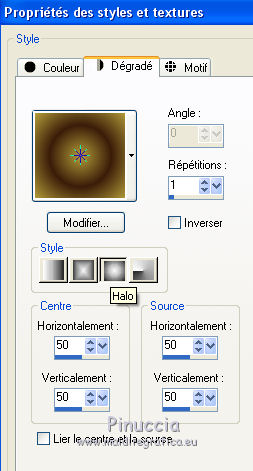
Remplir  l'image transparente du dégradé. l'image transparente du dégradé.
3. Calques>Dupliquer.
Effets>Modules Externes>Virtual Painter 4
Filter: Oil Painting - Material: Canvas (Rough)
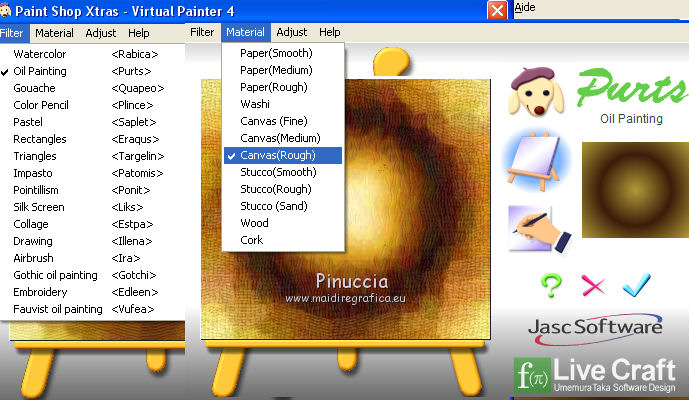
4. Effets>Effets géométriques>Perspective horizontale.
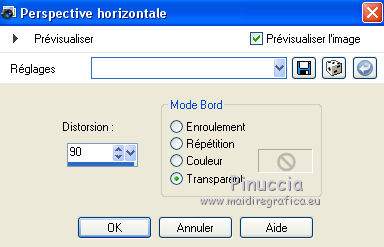
5. Image>Miroir.
Répéter Effets>Effets géométriques>Perspective horizontale, comme précécemment.
Résultat

6. Effets>Effets de distorsion>Cintrage

Édition>Répéter Cintrage.
7. Effets>Modules Externes>Graphics Plus - Weaver.
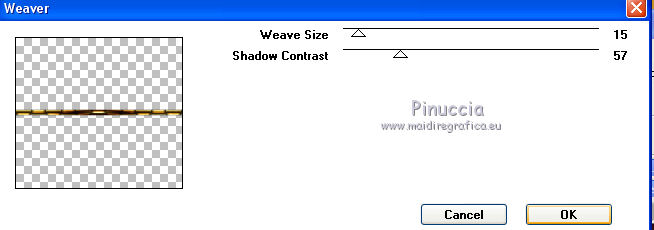
8. Effets>Effets de bords>Éroder.
9. Effets>Effets d'image>Mosaïque sans jointures.
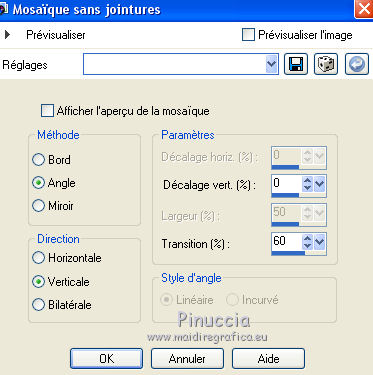
10. Effets>Modules Externes>Simple - Zoom out and flip.
11. Effets>Modules Externes>Simple - Diamonds.
12. Calques>Dupliquer.
Image>Miroir.
Calques>Fusionner>Fusionner le calque de dessous.
13. Effets>Effets 3D Ombre portée.

14. Calques>Dupliquer.
15. Effets>Effets géométriques>Perspective verticale.
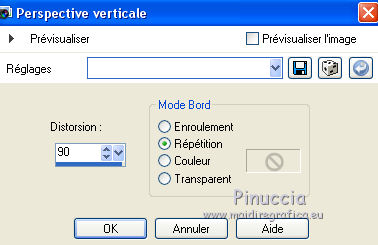
16. Image>Renverser.
Répéter Effets>Effets géométriques>Perspective verticale, comme précédemment.
Résultat
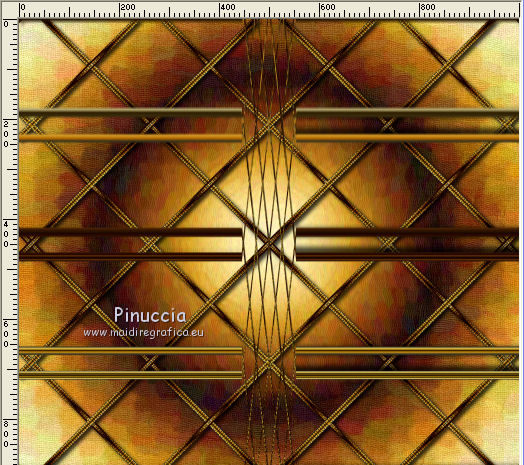
17. Effets>Effets géométriques>Perspective horizontale, comme précédemment.
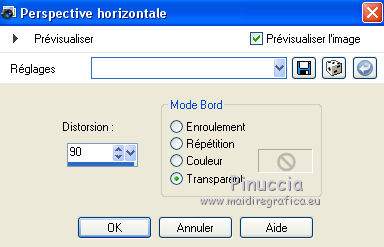
18. Image>Miroir.
19. Effets>Effets de réflexion>Résonance.
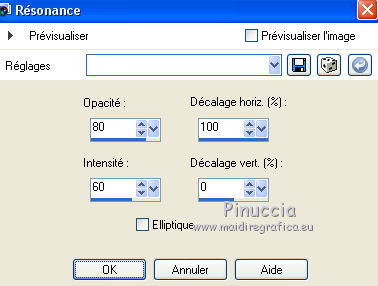
20. Effets>Effets géométriques>Perspective horizontale, comme précédemment.
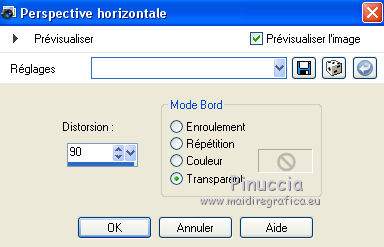
21. Effets>Effets de réflexion>Miroir rotatif.

22. Effets>Effets de textures>Sculpture - sélectionner le motif TopGold.
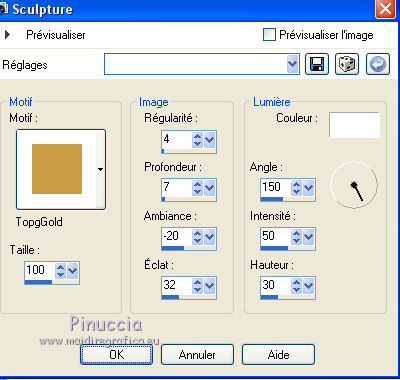
23. Réglage>Netteté>Davantage de netteté.
24. Effets>Effets 3D>Ombre portée.

25. Effets>Effets d'image>Décalage.
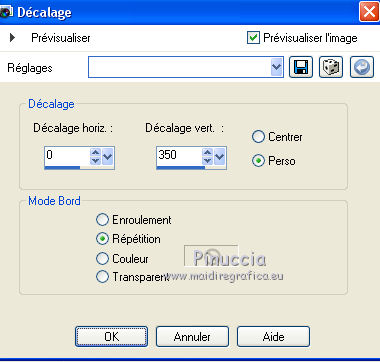
26. Effets>Modules Externes>Simple - Top Left Mirror.
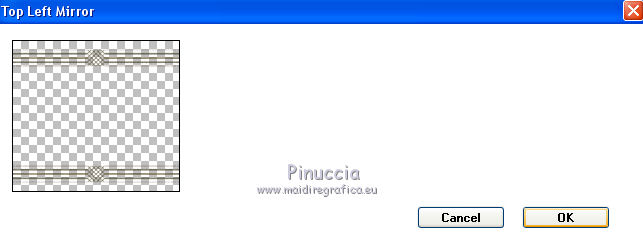
27. Ouvrir le tube de la femme - Édition>Copier.
Revenir sur votre travail et Édition>Coller comme nouveau calque.
Déplacer  le tube à gauche. le tube à gauche.
28. Effets>Effets 3D>Ombre portée.

29. Ouvrir le tube des fleurs - Édition>Copier.
Revenir sur votre travail et Édition>Coller comme nouveau calque.
Calques>Agencer>Déplacer vers le bas - 2 fois.
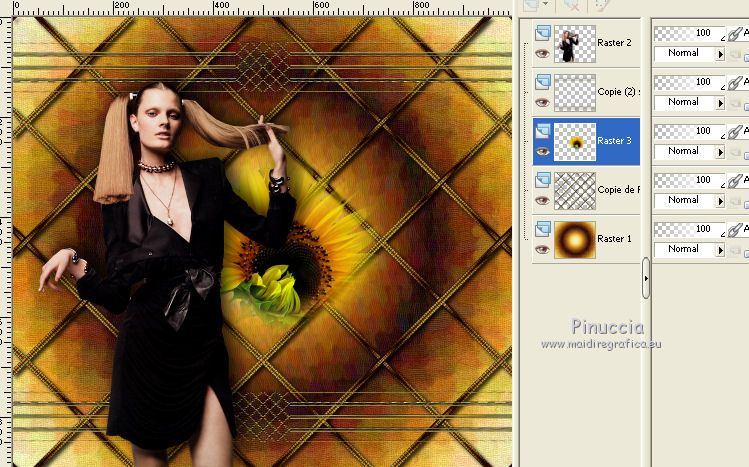
30. Effets>Effets 3D>Ombre portée, comme précédemment.
Effets>Filtre personnalisé - Emboss 3 et ok.

Déplacer  le tube en bas à droite le tube en bas à droite
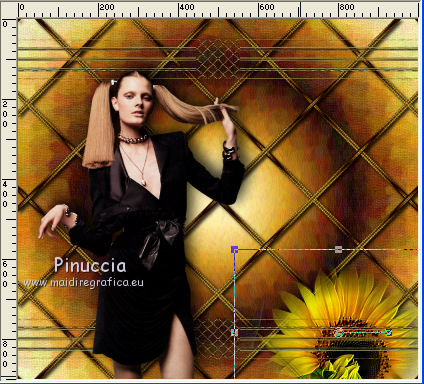
31. Calques>Dupliquer.
Calques>Agencer>Déplacer vers le bas.
32. Effets>Effets de distorsion>Torsion.
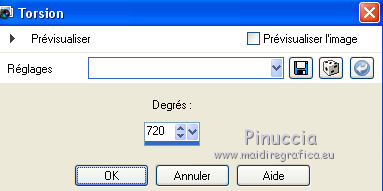
Édition>Répéter Torsion.
33. Effets>Modules Externes>FM Tile Tools - Blend Emboss.

34. Effets>Effets 3D>Ombre portée.

35. Image>Ajouter des bordures, 5 pixels, symétrique, couleur foncée.
Image>Ajouter des bordures, 5 pixels, symétrique, couleur claire.
Édition>Copier.
Image>Ajouter des bordure, 45 pixels symétrique, couleur foncée.
36. Activer l'outil Baguette magique 
et cliquer sur le dernier bord pour le sélectionner.
Édition>Coller dans la sélection.
37. Réglage>Flou>Flou gaussien - rayon 30.

38. Effets>Modules Externes>Graphics Plus - Weaver.
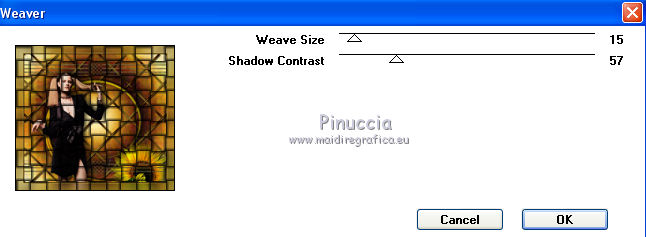
39. Effets>Effets 3D>Biseautage intérieur.
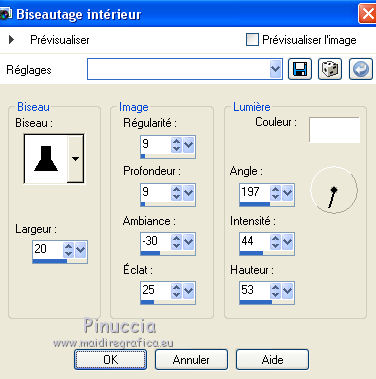
40. Effets>Effets 3D>Ombre portée

Répéter Ombre portée, horizontal -14.

Sélections>Désélectionner tout.
Image>Ajouter des bordures, 5 pixels, symétrique, couleur foncée.
41. Image>Redimensionner, à 84%, redimensionner tous les calques coché.
42. Ajouter, si vous voulez, le crédit de l'auteur et du traducteur.
Signer votre travail et enregistrer en jpg.
Version avec tubes de Tigre Blanc et Anna.br

 Vos versioni ici Vos versioni ici

Si vous avez des problèmes, ou des doutes, ou vous trouvez un link modifié, ou seulement pour me dire que ce tutoriel vous a plu, vous pouvez m'écrire.
29 Mai 2020
|



